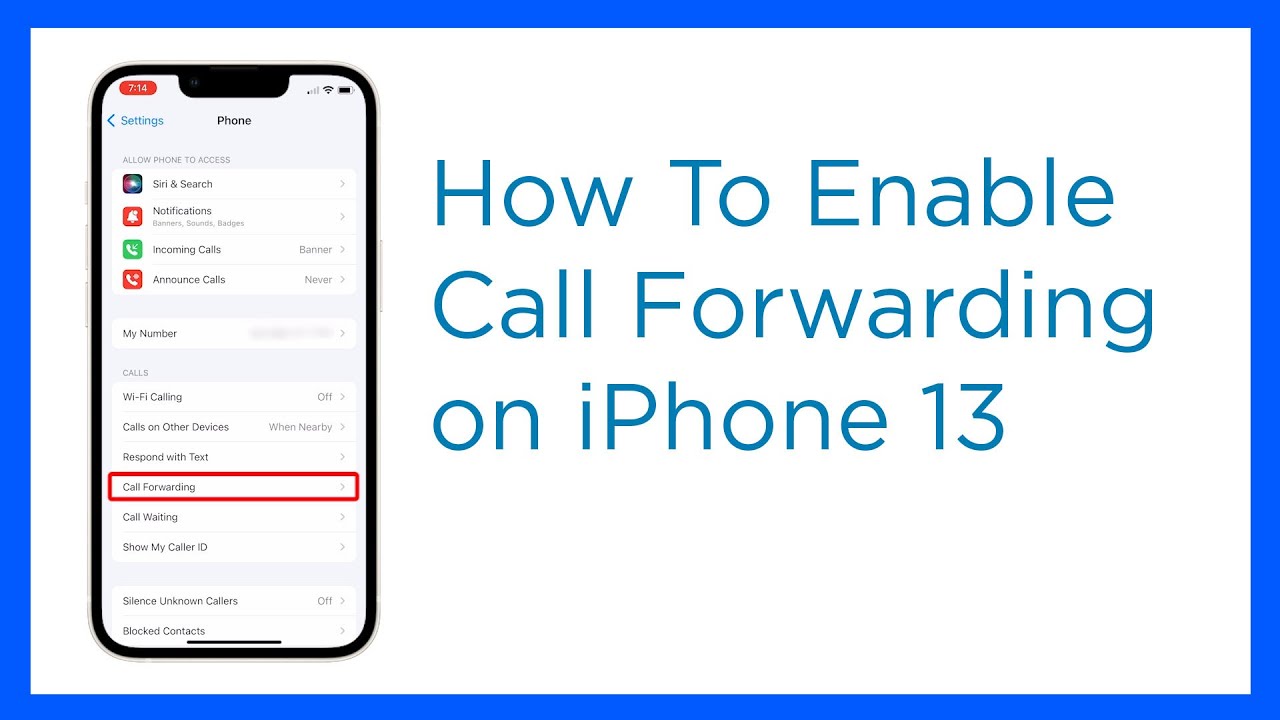
Im heutigen schnelllebigen Umfeld effizient Telefonat Management ist entscheidend. Glücklicherweise bieten iPhones mehrere Tools, mit denen Benutzer ihr Anruferlebnis individuell anpassen können. Die Anrufweiterleitung ist ein solches Tool, mit dem Sie eingehende Anrufe an eine andere Nummer weiterleiten können. In diesem Beitrag schauen wir uns an, wie Sie Anrufe auf dem iPhone 14, iPhone 13, iPhone 12 und iPhone 11 weiterleiten, und geben Schritt-für-Schritt-Anleitungen, damit Sie diese nützliche Funktion optimal nutzen können.
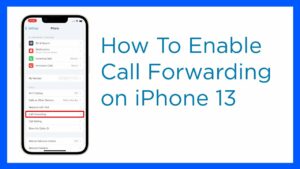
Was ist Anrufweiterleitung?
Ich möchte zunächst erklären, was eine Anrufweiterleitung ist. Lassen Sie uns zunächst die Anrufweiterleitung definieren und wie sie Ihnen helfen kann. Die Anrufweiterleitung ist eine Funktion, mit der Sie eingehende Anrufe von Ihrem iPhone an eine andere Telefonnummer umleiten können, beispielsweise an Ihre Voicemail oder ein anderes Gerät. Diese Funktion ist besonders nützlich in Situationen, in denen Sie Anrufe nicht direkt beantworten können, aber dennoch sicherstellen möchten, dass Sie sie erhalten.
Sie können Ihre eingehenden Anrufe einfach verwalten, indem Sie die Anrufweiterleitung aktivieren und so sicherstellen, dass Sie keine wichtigen Nachrichten oder Gelegenheiten verpassen. Die Anrufweiterleitung bietet eine reibungslose Möglichkeit, in Verbindung zu bleiben und eine effiziente Kommunikation aufrechtzuerhalten, unabhängig davon, ob Sie sich in einer Besprechung befinden, im Urlaub sind oder einfach keine Anrufe entgegennehmen können.
Anrufweiterleitung auf dem iPhone 14
Wenn Sie ein iPhone 14 besitzen und eine Anrufweiterleitung einrichten möchten, befolgen Sie einfach diese einfachen Schritte:
- Öffnen Sie die App „Einstellungen“: Suchen und öffnen Sie die App „Einstellungen“ auf Ihrem iPhone 14.
- Tippen Sie auf „Telefon“: Scrollen Sie nach unten und tippen Sie im Menü „Einstellungen“ auf die Option „Telefon“.
- Wählen Sie „Anrufweiterleitung“: Suchen Sie in den Telefoneinstellungen nach der Option „Anrufweiterleitung“ und klicken Sie darauf.
- Anrufweiterleitung aktivieren: Schalten Sie den Schalter neben „Anrufweiterleitung“ um, um sie zu aktivieren.
- Weiterleitungsnummer eingeben: Geben Sie die Telefonnummer ein, an die Ihre Anrufe weitergeleitet werden sollen.
- Einstellungen speichern: Um die Anrufweiterleitungseinstellungen zu speichern, drücken Sie die Schaltfläche „Zurück“ oder „Fertig“.
Wenn Sie die Anrufweiterleitung auf Ihrem iPhone 14 aktivieren, werden alle eingehenden Anrufe automatisch an die von Ihnen angegebene Telefonnummer umgeleitet. Bitte beachten Sie, dass für die Anrufweiterleitung je nach den Richtlinien Ihres Mobilfunkanbieters zusätzliche Gebühren anfallen können.
Anrufweiterleitung auf dem iPhone 13
Die Technik zum Konfigurieren der Anrufweiterleitung auf einem iPhone 13 ähnelt der eines iPhone 14. Führen Sie die folgenden Schritte aus:
- Greifen Sie auf die App „Einstellungen“ zu: Suchen und starten Sie die App „Einstellungen“ auf Ihrem iPhone 13.
- Tippen Sie auf „Telefon“. Scrollen Sie im Menü „Einstellungen“ nach unten und wählen Sie „Telefon“.
- Wählen Sie „Anrufweiterleitung“: Suchen Sie in den Telefonoptionen nach der Option „Anrufweiterleitung“ und wählen Sie sie aus.
- Anrufweiterleitung aktivieren: Schalten Sie den Schalter neben „Anrufweiterleitung“ um, um die Funktion zu aktivieren.
- Weiterleitungsnummer angeben: Geben Sie die Telefonnummer ein, an die Ihre Anrufe umgeleitet werden sollen.
- Speichern Sie die Einstellungen: Um die Anrufweiterleitungseinstellungen zu speichern, drücken Sie die Schaltfläche „Zurück“ oder „Fertig“.
Sobald die Anrufweiterleitung auf Ihrem iPhone 13 aktiviert ist, werden eingehende Anrufe nahtlos an die angegebene Telefonnummer umgeleitet, sodass Sie auch dann in Verbindung bleiben, wenn Sie auf Ihrem Gerät nicht direkt antworten können.
Anrufweiterleitung auf dem iPhone 12
Wenn Sie ein iPhone 12 besitzen, befolgen Sie diese Schritte, um die Anrufweiterleitung auf Ihrem Gerät zu aktivieren:
- Öffnen Sie die Einstellungen: Suchen Sie die iPhone 12-Einstellungen-App und starten Sie sie.
- Auf die Telefoneinstellungen zugreifen: Scrollen Sie im Menü „Einstellungen“ nach unten und wählen Sie „Telefon“.
- Wählen Sie „Anrufweiterleitung“: Suchen Sie nach der Option „Anrufweiterleitung“ und wählen Sie sie aus.
- Anrufweiterleitung aktivieren: Schalten Sie den Schalter neben „Anrufweiterleitung“ um, um die Funktion zu aktivieren.
- Weiterleitungsnummer eingeben: Geben Sie die Telefonnummer ein, an die Ihre Anrufe weitergeleitet werden sollen.
- Speichern Sie die Änderungen: Um die Anrufweiterleitungseinstellungen zu speichern, drücken Sie die Schaltfläche „Zurück“ oder „Fertig“.
Wenn Sie die Anrufweiterleitung auf Ihrem iPhone 12 aktivieren, werden eingehende Anrufe an die angegebene Nummer umgeleitet, sodass Sie keine wichtigen Anrufe oder Nachrichten verpassen.
Anrufweiterleitung auf dem iPhone 11
Die Methode zum Konfigurieren der Anrufweiterleitung auf einem iPhone 11 ist einfach. Führen Sie die folgenden Schritte aus:
- Starten Sie die App „Einstellungen“: Suchen Sie die App „Einstellungen“ auf Ihrem iPhone 11 und starten Sie sie.
- Navigieren Sie zu den Telefoneinstellungen: Suchen Sie im Menü „Einstellungen“ nach „Telefon“ und klicken Sie darauf.
- Wählen Sie „Anrufweiterleitung“: Suchen Sie nach der Option „Anrufweiterleitung“ und wählen Sie sie aus.
- Anrufweiterleitung aktivieren: Schalten Sie den Schalter neben „Anrufweiterleitung“ um, um die Funktion zu aktivieren.
- Weiterleitungsnummer eingeben: Geben Sie die Telefonnummer ein, an die Ihre Anrufe umgeleitet werden sollen.
- Speichern Sie die Einstellungen: Um die Anrufweiterleitungseinstellungen zu speichern, drücken Sie die Schaltfläche „Zurück“ oder „Fertig“.
Wenn Sie die Anrufweiterleitung auf Ihrem iPhone 11 aktivieren, werden eingehende Anrufe mühelos an die angegebene Nummer umgeleitet, sodass Sie auch dann in Verbindung bleiben können, wenn Sie auf Ihrem Gerät nicht direkt antworten können.
Erweiterte Funktionen und Einstellungen für die Anrufweiterleitung
Zusätzlich zu der oben beschriebenen grundlegenden Anrufweiterleitungsfunktionalität verfügen iPhones über zusätzliche Tools und Optionen für eine verbesserte Anrufverwaltung. Zu diesen Funktionen gehören die bedingte Anrufweiterleitung und die Möglichkeit, Anrufe ausschließlich in bestimmten Situationen oder Zeiträumen weiterzuleiten.
Mit der bedingten Anrufweiterleitung können Sie die Umstände festlegen, unter denen Anrufe weitergeleitet werden sollen. Sie können beispielsweise festlegen, dass Anrufe nur weitergeleitet werden, wenn Ihr Anschluss besetzt ist, Sie nicht antworten oder wenn Ihr iPhone ausgeschaltet ist. Um auf diese Optionen zuzugreifen und sie anzupassen, führen Sie die folgenden Schritte aus:
- Öffnen Sie die Telefon-App: Suchen und starten Sie die Telefon-App auf Ihrem iPhone.
- Greifen Sie auf die Tastatur zu: Tippen Sie unten auf dem Bildschirm auf das Tastatursymbol.
- Geben Sie bedingte Weiterleitungscodes ein: Geben Sie die erforderlichen Codes basierend auf der gewünschten Weiterleitungsbedingung ein:
- Besetzt: Geben Sie *67*, dann die Weiterleitungsrufnummer und # ein.
- Keine Antwort: Wenn keine Antwort erfolgt, geben Sie *61* gefolgt von der Weiterleitungstelefonnummer und # ein.
- Ausgeschaltet: Wenn der Schalter ausgeschaltet ist, geben Sie *62* gefolgt von der Weiterleitungstelefonnummer und # ein.
- Speichern Sie die Einstellungen: Um mit der Weiterleitungskonfiguration zu beginnen, drücken Sie die Anruftaste.
Mit der bedingten Anrufweiterleitung können Sie die Anrufweiterleitungsfunktion an Ihre individuellen Bedürfnisse anpassen und so noch mehr Freiheit und Kontrolle über Ihre eingehenden Anrufe erhalten.
Beheben von Problemen mit der Anrufweiterleitung
Während die Anrufweiterleitung auf iPhones im Allgemeinen ein zuverlässiges Tool ist, kann es gelegentlich zu Störungen oder Fehlern kommen. Hier finden Sie einige Tipps zur Fehlerbehebung für typische Anrufweiterleitungsprobleme:
- Starten Sie Ihr iPhone neu: Ein einfacher Neustart behebt manchmal kleine Softwarefehler, die die Anrufweiterleitungsfunktionen beeinträchtigen.
- Überprüfen Sie die Netzbetreibereinstellungen: Überprüfen Sie die Einstellungen Ihres Netzbetreibers, um sicherzustellen, dass die Anrufweiterleitung in Ihrem Konto unterstützt und aktiviert wird.
- Weiterleitungsnummer überprüfen: Stellen Sie sicher, dass die von Ihnen eingegebene Weiterleitungsnummer korrekt und funktionsfähig ist.
- Anrufweiterleitungseinstellungen zurücksetzen: Wenn das Problem weiterhin besteht, können Sie die Anrufweiterleitungseinstellungen zurücksetzen, indem Sie die Anrufweiterleitung deaktivieren, Ihr iPhone neu starten und dann die Anrufweiterleitung mit den richtigen Einstellungen wieder aktivieren.
- Wenden Sie sich an den Support Ihres Mobilfunkanbieters: Wenn das Problem weiterhin besteht oder Sie zusätzliche Hilfe benötigen, wenden Sie sich für Unterstützung und Fehlerbehebung an das Support-Team Ihres Mobilfunkanbieters.
Sie können häufige Probleme bei der Anrufweiterleitung lösen und eine kontinuierliche Anrufverwaltung auf Ihrem iPhone genießen, indem Sie diese Methoden zur Fehlerbehebung befolgen.
Zusammenfassung
Die Anrufweiterleitung ist eine wichtige Funktion auf iPhones, einschließlich iPhone 14, iPhone 13, iPhone 12 und iPhone 11, mit der Sie eingehende Anrufe an eine andere Nummer weiterleiten können. Mit der Anrufweiterleitung können Sie in Verbindung bleiben und Ihre Anrufe effizienter bearbeiten, sodass Sie keine wichtigen Nachrichten oder Gelegenheiten verpassen. Unabhängig davon, ob Sie das neueste oder ein älteres iPhone-Modell besitzen, sind die Schritte zum Aktivieren der Anrufweiterleitung einfach und unkompliziert.
Nutzen Sie die Anrufweiterleitungsfunktion Ihres iPhones optimal, indem Sie sie nach Ihren Wünschen konfigurieren. Mit der Anrufweiterleitung können Sie ganz einfach in Verbindung bleiben und eine effektive Kommunikation aufrechterhalten, unabhängig davon, ob Sie sich in einer Besprechung befinden, auf Reisen sind oder einfach keine Anrufe entgegennehmen können.
FAQs
Kann ich Anrufe von meinem iPhone gleichzeitig an mehrere Nummern weiterleiten?
Nein, mit der integrierten Anrufweiterleitungsfunktion des iPhones können Sie Anrufe jeweils nur an eine Telefonnummer weiterleiten.
Kann ich nur bestimmte Anrufe an eine andere Nummer weiterleiten?
Nein, die Anrufweiterleitungsfunktion des iPhones ermöglicht es Ihnen nicht, bestimmte Anrufe basierend auf Kriterien wie Anrufer-ID oder Kontakt weiterzuleiten.
Beeinträchtigt die Weiterleitung von Anrufen meine Mobilfunkdatennutzung?
Bei der Anrufweiterleitung werden keine Mobilfunkdaten genutzt. Es funktioniert über das Mobilfunk-Sprachnetz und alle Gebühren oder Nutzung richten sich nach dem Tarif Ihres Mobilfunkanbieters.
Kann ich die Anrufweiterleitung auf iPhones nutzen, um Anrufe ins Ausland weiterzuleiten?
Ja, Sie können die Anrufweiterleitung auf iPhones verwenden, um Anrufe ins Ausland weiterzuleiten. Es können jedoch zusätzliche Gebühren anfallen, und Sie sollten sich bei Ihrem Mobilfunkanbieter erkundigen, um die Preise und etwaige Einschränkungen für die Weiterleitung internationaler Anrufe zu erfahren.
Woher weiß ich, ob die Anrufweiterleitung auf meinem iPhone aktiv ist?
Um zu sehen, ob auf Ihrem iPhone die Anrufweiterleitung aktiviert ist, gehen Sie zu den „Telefon“-Einstellungen und suchen Sie nach der Option „Anrufweiterleitung“. Wenn es aktiviert ist, wird die Weiterleitungsnummer angezeigt.






Hinterlassen Sie uns einen Kommentar